2 måter å skille lyd fra video på iPhone

I tillegg til å bruke videoredigeringsapper for å skille lyd fra video på iPhone, finnes det mange andre måter å gjøre det på, for eksempel å bruke snarveier.
Mobildata er en så praktisk ting at det kan være lett å glemme det noen ganger, og bare anta at telefonen din alltid har en internettforbindelse. Når du reiser til utlandet, kan en internettforbindelse være enda mer nyttig, og hjelpe deg med å oversette ting og finne veien rundt i helt nye områder. Mange mobilnett tar gebyrer for databruk i andre land. Disse avgiftene kan variere fra sted til sted og kan bli svært dyre hvis du ikke er forsiktig.
En måte å beskytte deg mot disse avgiftene er å deaktivere dataroaming. Dataroaming lar telefonen bruke mobildata fra utenlandske mobilnettverk. Hvis du deaktiverer innstillingen, vil telefonen være begrenset til kun å koble til mobildatatjenesten i ditt eget land. Denne veiledningen vil dekke hvordan du aktiverer og deaktiverer dataroaming på iPhone.
Tips: Deaktivering av dataroaming vil stoppe telefonen fra å koble til datatjenesten i utlandet, men du vil fortsatt kunne sende og motta vanlige tekstmeldinger og anrop mens du er i et fremmed land. Du bør være klar over at det fortsatt kan være gebyrer for disse også. Kontakt mobilnettverket ditt hvis du ikke er sikker på kostnadene deres mens du er i utlandet.
Innstillingen for dataroaming er i delen "Mobildata" i Innstillinger-appen.
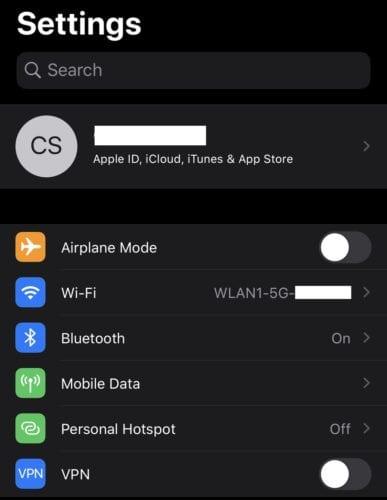
Dataroaming-seksjonene finner du i Innstillinger-appen.
I Mobildata trykker du på "Mobildataalternativer" for å konfigurere dataroaming.
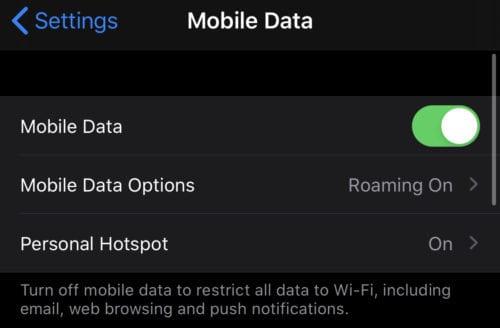
Roaming-innstillingene finner du i Innstillinger > Mobildata > Alternativer for mobildata.
Du kan aktivere eller deaktivere dataroaming ved å sette "Data Roaming"-glidebryteren til henholdsvis på eller av.
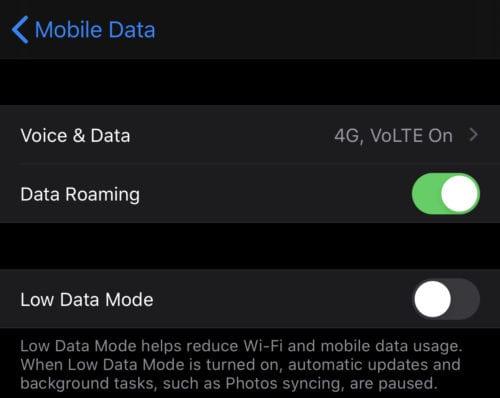
Veksle på «Data Roaming»-glidebryteren for å aktivere eller deaktivere dataroaming.
Du kan aktivere en lav datamodus ved å slå "Lav datamodus"-glidebryteren til på. Dette vil redusere noe bakgrunnsdatabruk og stoppe automatiske oppdateringer.
Hvis du trykker på «Stemme og data» kan du konfigurere hvilken type datanettverk du kan koble til, for eksempel 4G eller 3G.
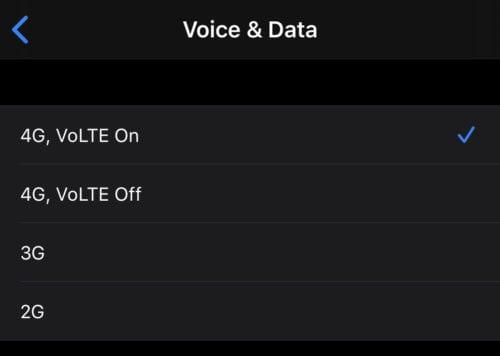
Du kan begrense hvilken type utenlandsk datanettverkstilkobling telefonen din kan opprette ved å trykke på "Stemme og data".
Tips: Deaktivering av dataroaming kan også være nyttig hvis du tilfeldigvis er nær en grense. Det er mulig for en telefonmast i et fremmed land å ha et sterkere signal enn den nærmeste i landet ditt. Dette kan føre til at du blir belastet dataroamingkostnader selv om du aldri har forlatt landet. Deaktivering av dataroaming vil forhindre denne muligheten, siden telefonen din blir bedt om å ikke bruke utenlandske datanettverk.
I tillegg til å bruke videoredigeringsapper for å skille lyd fra video på iPhone, finnes det mange andre måter å gjøre det på, for eksempel å bruke snarveier.
Å synkronisere iPhonen med iPaden er en fin måte å forbedre arbeidsflyten på. Dette gir deg sømløs tilgang til apper, dokumenter og bilder på begge enhetene.
Fil-appen på iOS 26 har et ekstra alternativ for å endre mappefarger, slik at du enkelt kan kategorisere mapper av samme type og med samme lagringsplass.
Når man bytter fra én enhet til en annen, må brukerne kopiere data hvis de ikke vil miste dem. Så hvordan kan man overføre kontakter fra iPhone til Android?
Fra å justere tekststørrelsen og kontrollere enheten med bare øynene til å låse opp en skjult knapp på baksiden, tilbyr denne menyen verktøy som virkelig kan endre måten du bruker iPhonen din på til det bedre.
Med bare noen få smarte justeringer kan du forlenge batterilevetiden betraktelig uten å endre måten du bruker telefonen på.
Det finnes mange apper som hjelper deg med å legge til emojier du kan bruke på iPhonen din, for eksempel Star Wars-appen. Brukere vil ha mange Star Wars-tema-emojier de kan bruke til meldinger eller annet innhold du vil bruke på iPhonen.
Fra og med iOS 14 vil brukere se en grønn eller oransje prikk nær signallinjen på iPhone-skjermen når de åpner visse apper. Dette er en av de nye funksjonene for personvern som Apple har lagt til.
Med Apples innebygde verktøy og apper kan du raskt signere dokumenter på iPhonen din, enten det er PDF-filer, juridiske kontrakter, skoleskjemaer eller mer.
Gjennom kjøpshistorikken din i App Store vet du når du lastet ned appen eller spillet, og hvor mye du betalte for den betalte appen.








